A continuación, encontrará información adicional sobre cómo cambiar los programas que se utilizan para abrir archivos y cómo abrir los archivos en Microsoft Windows. Cada vez que un programa cambie una asociación de archivos, siga los pasos a continuación para volver a asociar el archivo al programa de su elección.
- Abra Mi PC o el Explorador.
Sugerencia: Puede usar la tecla de acceso directo Tecla de Windows + E para abrir el Explorador.
- Haga clic derecho en el archivo que desea cambiar la asociación del archivo y haga clic en Propiedades .
- En las propiedades del archivo, haga clic en el botón Cambiar junto a la opción "Se abre con". Después de hacer clic en Cambiar, se le dará una lista de programas para abrir el archivo. Seleccione el programa que desea usar y luego haga clic en Aceptar o Aplicar. Si el programa que desea usar no está en la lista, haga clic en el botón Examinar, busque el archivo ejecutable (.exe) del programa en la computadora y haga clic en Aceptar para seleccionar ese programa.
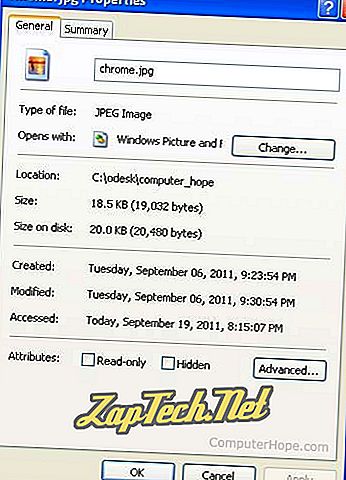
Nota: Si el programa que eliges no es compatible con el tipo de archivo, verás basura o aparecerá un error al abrir el archivo. Si esto sucede, intente cambiar el archivo para abrirlo con un programa diferente.
También puede cambiar las asociaciones de tipo de archivo siguiendo los pasos a continuación.
- Abra el Panel de Control.
- En el Panel de control, busque Programas predeterminados y abra el icono.
- Haga clic en Asociar un tipo de archivo o protocolo con una opción de programa .
- Localice la extensión de archivo que desea modificar y resáltela.
- Haga clic en el botón Cambiar programa .
- Seleccione el programa que desea asociar, abra la extensión de archivo y haga clic en Aceptar. Si el programa que desea seleccionar no está en la lista, haga clic en el botón Examinar, busque el archivo ejecutable (.exe) del programa en la computadora y haga clic en Aceptar para seleccionar ese programa.
- Haga clic en el botón Nuevo.
- Escriba el nombre de la extensión de archivo.
- Haga clic en Aceptar.
- Localice la extensión de archivo que desea modificar y resáltela.
- Haga clic en el botón Avanzado.
- Si desea modificar una acción anterior, resalte la acción en la lista de Acciones y edítela. De lo contrario, haga clic en Nuevo y cree una nueva acción.
- Localice la extensión de archivo que desea eliminar y resáltela.
- Haga clic en el botón Eliminar.
- Haga clic en el botón Nuevo tipo.
- Escriba la extensión asociada, así como la descripción y las acciones del archivo.
- Localice la extensión de archivo que desea modificar y resáltela.
- Haga clic en el botón Editar.
- Si desea modificar una acción anterior, resalte la acción en la lista de Acciones y edítela. De lo contrario, haga clic en Nuevo y cree una nueva acción.
- Localice la extensión de archivo que desea eliminar y resáltela.
- Haga clic en el botón Eliminar.
